Activați sau dezactivați modul de performanță în Microsoft Edge
Iată cum să activați sau să dezactivați modul Performanță în Microsoft Edge. În actualizările recente, Microsoft Edge a primit câteva funcții noi pentru a îmbunătăți performanța, viteza, capacitatea de răspuns și pentru a reduce amprenta totală a resurselor de pe computer. Microsoft continuă să lucreze la acest aspect al browserului său, iar compania a introdus recent un nou mod de performanță.
Publicitate
Nu există atât de multe informații despre modul în care funcționează modul Performanță în Microsoft Edge. În browser, puteți găsi o explicație simplă și oarecum vagă care spune: „Modul de performanță vă ajută să optimizați viteza, capacitatea de răspuns, memoria, procesorul și bateria La fel ca în cazul oricărei alte opțiuni de optimizare a vitezei încorporate în browserele moderne, creșterea reală a performanței va depinde de configurația computerului dvs. și de alte factori. Deși nu ar trebui să vă așteptați ca această funcție să îmbunătățească dramatic performanța PC-ului sau a Edge, puteți obține totuși unele îmbunătățiri vizibile de navigare.
În cele din urmă, înainte de a activa modul Performanță în Microsoft Edge, rețineți că această caracteristică este o lucrare în desfășurare în stadiul incipient de dezvoltare. S-ar putea să vă confruntați cu niște bug-uri.
În momentul scrierii acestui articol, caracteristica modului de performanță din Microsoft Edge este disponibilă numai pe canalul Canary cu versiunea 91.0.856.0 sau mai nouă. Head to site-ul oficial pentru a-l obține.
De asemenea, este în curs de lansare controlată a funcțiilor, așa că poate sau nu este disponibil pentru dvs. chiar acum. Aceasta înseamnă că mai întâi trebuie să-l adăugați la fila Setări din Edge. Cu toate acestea, dacă îl aveți deja în Setări, puteți omite pașii de mai jos și puteți trece direct la capitolul următor.
Adăugați opțiunea Mod de performanță la setările Edge
- Închideți browserul.
- Pe desktop, faceți clic dreapta pe Microsoft Edge Canary comandă rapidă și selectați Proprietăți din meniul contextual.
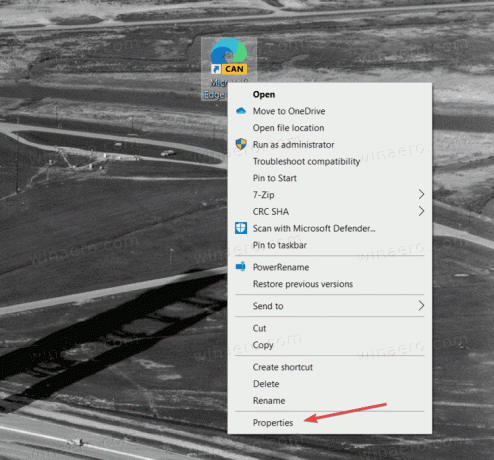
- În fila Comandă rapidă, localizați Ţintă câmp și adăugați următorul argument după msedge.exe:
--enable-features=msPerformanceModeToggle.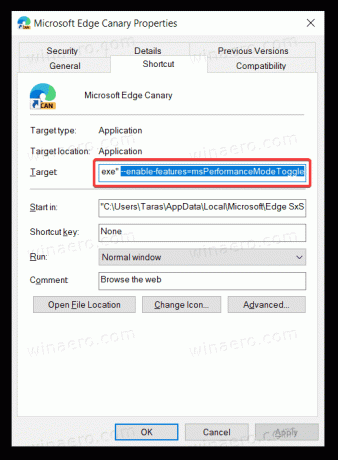
- Clic Bine pentru a salva modificările.
Iată un exemplu cum ar trebui să arate câmpul țintă: "C:\Utilizatori\Numele dvs. de utilizator\AppData\Local\Microsoft\Edge SxS\Application\msedge.exe" --enable-features=msPerformanceModeToggle. Rețineți că nu este nevoie să plasați un punct la sfârșitul traseului.
Aceasta va adăuga opțiunea corespunzătoare la Setările browserului Edge data viitoare când îl porniți. Iată cum să-l activați.
Cum să activați modul de performanță în Microsoft Edge
- Porniți aplicația Microsoft Edge folosind comanda rapidă modificată.
- Deschideți meniul principal (Alt + F) și selectați Setări.

- Du-te la Sistem fila din stânga.
- Găsi Optimizați performanța secțiunea și Modul de performanță intrare și selectați Mereu pe din meniul derulant.
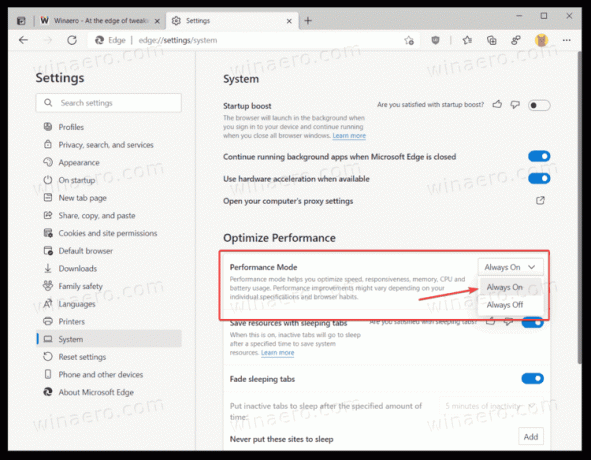
Esti gata. Acum aveți modul Performanță activat. Pentru a obține cele mai bune rezultate posibile, vă recomandăm să utilizați Modul de performanță combinat cu alte funcții, cum ar fi Sleeping Tabs și Startup Boost. Există articole dedicate despre cum activați Sleeping Tabs în Microsoft Edge și cum să activați Startup Boost în Microsoft Edge.
Rețineți că activarea modului de performanță în Microsoft Edge afectează caracteristica Sleeping Tabs. Cu modul de performanță activat, browserul va seta timpul de expirare pentru Sleeping Tabs la 5 minute și va bloca posibilitatea de a modifica acest parametru. Dacă doriți să setați timeout-ul Sleeping Tabs, mai întâi trebuie să dezactivați Modul de performanță.
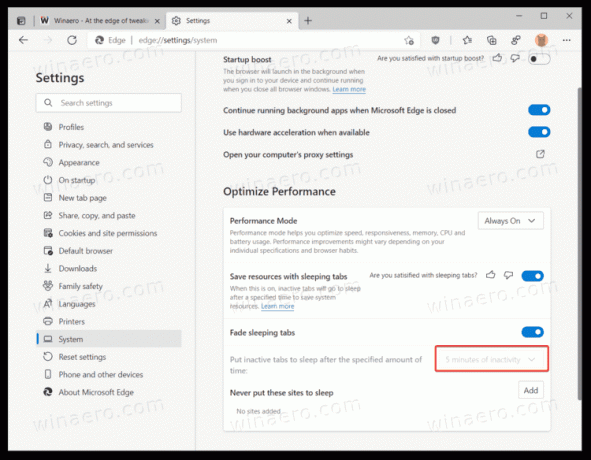
Iată cum să dezactivați Modul de performanță dacă aveți probleme sau nu vă place modul în care funcționează caracteristica.
Dezactivați modul de performanță în Microsoft Edge
- Apăsați comanda rapidă Alt + F și selectați Setări din meniu.
- Mergi la Sistem și găsiți Optimizați performanța secțiune.
- Alături de Modul de performanță intrare, selectați Întotdeauna oprit din meniul derulant.
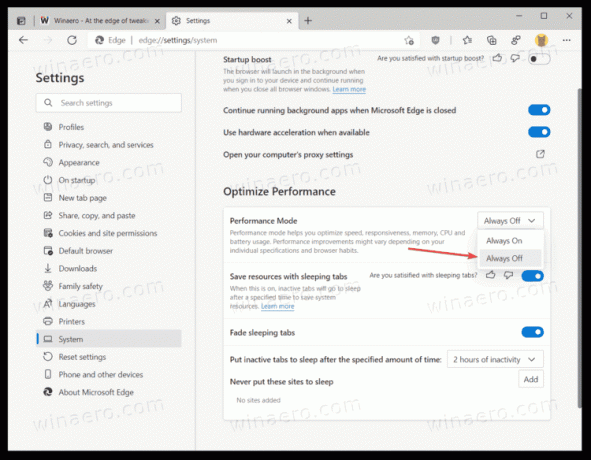
- Microsoft Edge va dezactiva modul de performanță.
Asta e.


